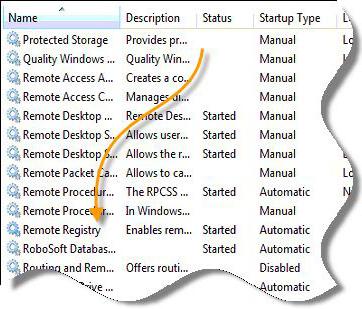Kako mogu deinstalirati program Remote Assistance s mog računala?
U svim modernim sustavima Windows postoji alat,omogućujući vam da dobijete pomoć od prijatelja ili stečajnog upravitelja u rješavanju nekih problema s računalom. Zove se "Remote Assistant". Ne možete izbrisati ovu uslugu jer je ugrađena komponenta sustava. Ali ovdje je vrlo lako onemogućiti ga zbog beskorisnosti.
Usluga daljinske pomoći: što je to i za što se koristi?
Ovaj alat je izvorno razvijen kako bi,tako da korisnik koji radi na računalnom terminalu koji je povezan s lokalnom mrežom ili internetom može u bilo kojem trenutku primiti ili pomagati drugom korisniku u slučaju bilo kakvih problema koji se ne mogu sami ukloniti.

Tehnologija pomoći temelji se na činjenici danakon primitka zahtjeva, osoba koju korisnik u potpunosti vjeruje (prijatelj, rođak, administrator sustava, IT konzultant tvrtke) mogao bi se povezati s korisničkim terminalom i upravljati udaljenim računalom s računala ili prijenosnog računala. Ovo je tzv. Veza s udaljenom radnom površinom. Kada koristite ovu uslugu, ne morate instalirati dodatni RDP klijent (Remote Desktop Client).
Međutim, postoje vrlo delikatne situacije kadaiz nekog razloga, osoba ne želi odgovoriti na zahtjeve putem usluge daljinske pomoći. Ne možete ga izbrisati, ali ga možete onemogućiti. Općenito, treba naglasiti da je postavljanje pitanja isključivanja ove komponente sustava u osnovi pogrešno jer nijedan dio sustava Windows, bez obzira koliko se trudio, ne može se ukloniti iz sustava bez intervencije u kodu. Ali razgovarajmo o odspajanju.
Daljinska pomoć: kako ukloniti? Konfiguriranje daljinskog pristupa
Budući da je veza između dva terminalakoji se temelji na tehnologiji daljinskog pristupa, prvo morate osigurati da ovo dopuštenje za povezivanje nije instalirano. Ako vidite da je u aktivnom stanju, trebalo bi jednostavno deaktivirati. Da biste to učinili, prvi korak je upisivanje izbornika svojstava računala ili pozivanje odjeljka iz izbornika "System" u "Control Panel".

Ovdje na lijevoj strani nalazi se hiperveza za postavkeudaljeni pristup. Nakon prijave u odgovarajući odjeljak koristit ćemo karticu daljinskog pristupa, odakle aktiviramo polje zabrane dozvole za daljinsko povezivanje na ovaj terminal.
Izravno isključivanje daljinske pomoći
U sljedećem koraku, u istom prozoru, kliknite gumb "Napredno", a zatim u prozoru postavki uklonite kvačicu s linije za dopuštenje daljinskog upravljača ovog računala i potvrdite promjene.
Sada ostaje u prethodnom odjeljkudeaktivirajte niz dozvola za povezivanje usluge "daljinske pomoći" na Windows XP ili bilo koje druge modifikacije operacijskog sustava i ponovno spremite promjene.

U nekim slučajevima,upozorenje da morate omogućiti postavke izuzeća vatrozida za Windows. To je zbog konfiguracije priključka 3389, što je neophodno za rad usluge, kao što će biti objašnjeno u nastavku.
Upotreba odjeljka Pravila grupe
Dakle, čini se da smo onemogućili uslugu daljinske pomoći. Nije poznato kako ga ukloniti, ali sljedeći je korak provjeriti njegovu aktivnost. Morate se pobrinuti da usluga ne bude pokrenuta.
Da biste to učinili, koristimo odjeljak Pravila grupe,pristup koji se može dobiti unošenjem naredbe u konzoli gpedit.msc „Run» (Win + R). Ovdje, u konfiguraciji računala morate ići na Administrativni predlošci, pogledajte „Remote Assistance”. Ne može se ukloniti prirodno. No, u prozoru ispravne postavke, možete konfigurirati dozvole na svoju ruku, ili uopće, i promijeniti postavke za spajanje na „Disabled” ili rješenje „nije konfigurirano.” Isto se može, ako se želi, u sekcijama postavki predložene ili tražene pomoći.

Da biste onemogućili uslugu daljinskog pristupa, takođertakođer možete koristiti odjeljak koji se zove naredba services.msc, gdje bi trebao biti postavljen na ručnu vrstu pokretanja. Ali načelno, prva dva gore opisana koraka dovoljna su za isključivanje daljinske pomoći.
Moram li blokirati priključak 3389?
Kao što je već navedeno, program "Udaljeni"pomoćnik "koristi port 3389. Ako shvatite, neki misle da čak ne možete onemogućiti ovu uslugu, već jednostavno blokirate taj port u postavkama vatrozida, što je ono što oni pokušavaju učiniti.
Je li prikladno? Ako pogledate na pitanje, tako da kažem, u globalnom smislu, blokiranje priključka 3389 ponekad može dovesti ne samo na nemogućnost korištenja daljinske pomoći, već će utjecati i na druge komponente sustava koje koriste te postavke. Na primjer, veze terminalskih usluga mogu biti potpuno isključene i to neće dovesti do ničeg dobrog. Osim toga, kao što je naznačeno u Microsoft tehničkoj dokumentaciji, ugrađeni vatrozid "Udaljena pomoć" ne blokira prema zadanim postavkama.

Da biste ga deaktivirali, samo je trebate uklonitioznačite s usluge daljinskog pristupa na popisu dopuštenih programa. Stoga je prednost postavljanju ograničenja dolaznih ili odlaznih zahtjeva najbolje dati parametrima grupnih pravila.
zaključak
To su postavke za onemogućavanje daljinskog upravljačapomoćnik ". Uklanjanje je iz poznatih razloga nemoguće, a onesposobljavanje ne bi trebalo uzrokovati poteškoće ni za nekorisni korisnik. Ovdje je dovoljno napraviti neke jednostavne radnje, razmotrene gore. Ali ako je osoba angažirana u administraciji računalnih terminala ili lokalnih mreža, nema potrebe za konfiguriranjem grupnih pravila, pogotovo jer tamo možete primijeniti vrlo specifične postavke, kroz koje sama usluga neće biti blokirana, a svi zahtjevi će se izvršiti prema strogo utvrđenim pravilima. Plus - potpunu kontrolu nad dolaznim i odlaznim pozivnicama.
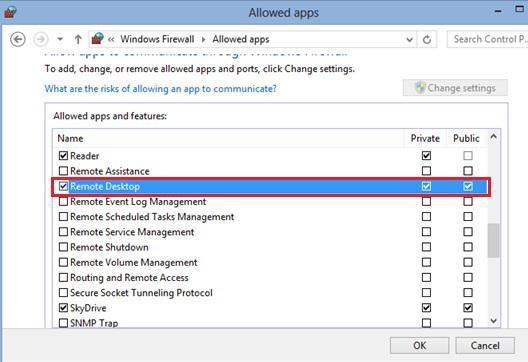
Ako je račun korisnika treće strane priloženTa se komponenta uopće ne može dotaknuti, jer se bavi opterećenjem resursa sustava na nuli i drugim procesima, čak i onima povezanim s daljinskim pristupom drugim terminalima.
Nije bilo problema vezanih uzizravnu uporabu sjednica i slanje pozivnica ili stvaranje jer prednost je dana na temu samo onemogućite ugrađene u Windows servis. Isto tako, ne može utjecati i dodatni softver treće strane kao TeamViewer i Ammyy.
</ p>